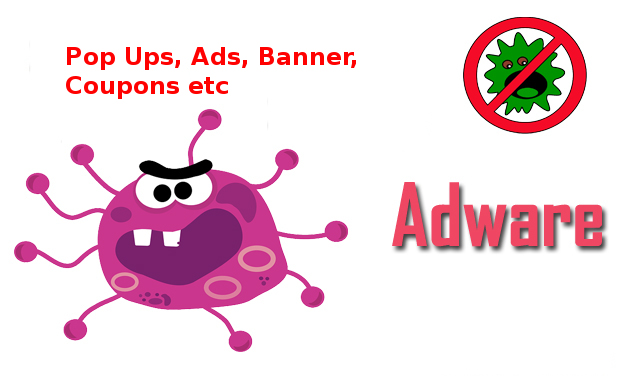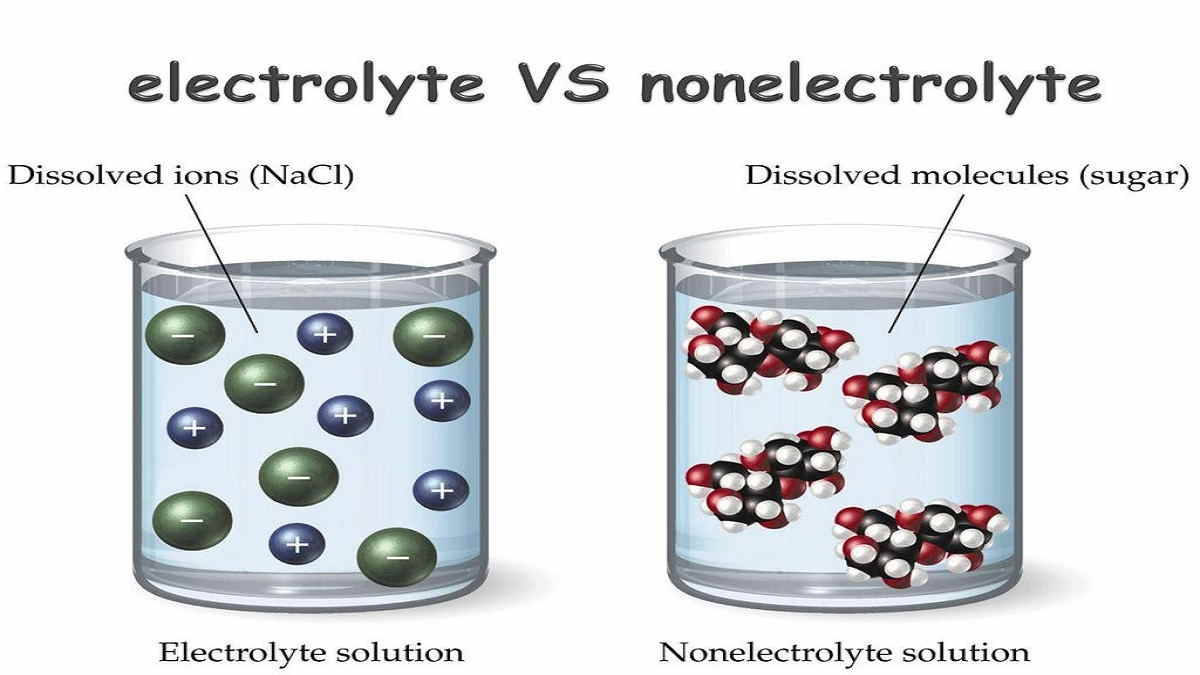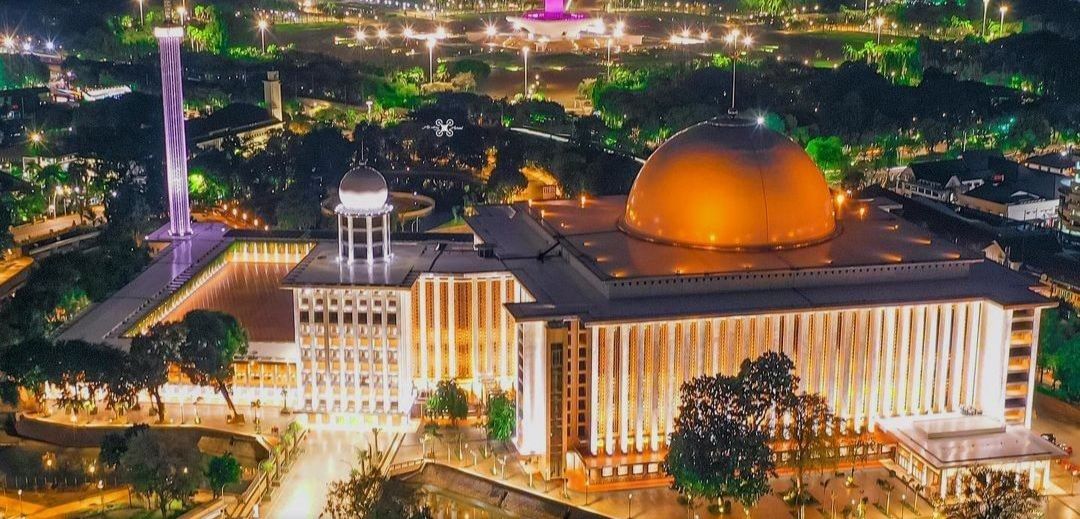7 Cara Mengatasi Api-Ms-Win-Crt-Runtime-l1-1-0.dll is Missing – Api-Ms-Win-Crt-Runtime-l1-1-0.dll is Missing adalah pesan yang muncul ketika kita membuka aplikasi tertentu, atau game.
Saya sendiri sudah menemui pesan error ini beberapa kali. Dan bisa saya bilang cara mengatasinya tidak sulit.
FYI, file runtime ada di sistem. Jadi pesan error yang muncul ini berasal dari sistem. Nah, kalau Anda sedang mengalaminya, jangan bingung. Anda bisa lihat beberapa cara mengatasi Api-MS-Win-Crt-Runtime-l1-1-0.dll is Missing di artikel ini.
Daftar Isi : [hide]
Penyebab Pesan Error Api-Ms-Win-Crt-Runtime-l1-1-0.dll is Missing
DLL merupakan singkatan dari Dynamic Link Libraries. Fungsinya yaitu sebagai komponen eksternal, untuk menjalankan aplikasi.
Dan buat yang belum tahu, file Api-ms-win-crt-runtime-l1-1-0.dll ini sebenarnya merupakan salah satu bagian dari Visual Credits.
Jadi pesan error yang muncul kebanyakan karena Anda belum memasang aplikasi Visual Credits tersebut.
Selain itu, penyebab pesan error Api-Ms-Win-Crt-Runtime-l1-1-0.dll is Missing bisa juga disebabkan karena:
- Registry corrupt.
- File DLL hilang (secara tidak disengaja).
- Terdapat virus.
- Salah pengaturan.
- Sistem operasi Windows bermasalah.
Cara Mengatasi File Api-Ms-Win-Crt-Runtime-l1-1-0.dll is Missing
Pesan missing di sini menandakan bahwa file api-ms-win-crt-runtime hilang dari sistem.
Cara mengatasinya tidak susah:
- Install aplikasi Visual Credits
- Lakukan repair Visual Credits
- Install NET Framework
- Update Windows
- Memasang kembali aplikasi
- Download dan Salin File .dll kembali
- Reinstall Windows
Cara-cara ini sudah saya tes sendiri, dan berhasil tanpa membuat error lain muncul.
1. Install Visual Credits
Langkah pertama memasang aplikasi Visual Credits. Aplikasi ini bisa kita dapat secara gratis di Microsoft.
Fungsi dari aplikasi ini sendiri ialah untuk memberikan data-data DLL yang dibutuhkan software lain. Salah satunya data runtime.
Berikut cara mengatasi Api-Ms-Win-Crt-Runtime-l1-1-0.dll is Missing dengan menginstal Visual Credits:
- Download dulu Visual C++ dari situs resmi Microsoft.
- Buka aplikasi vc_redist.x64.exe.
- Centang pada kolom Accept License Agreement.
- Klik Install.
- Tunggu sampai selesai, kemudian tutup installer-nya.
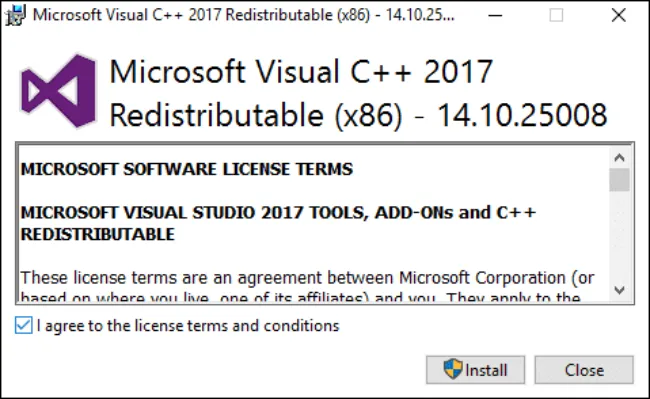
Catatan: Visual Credits ini memiliki banyak versi. Dan saran saya, lebih baik semua versi tersebut dipasang di komputer atau laptop Anda.
Hal ini ditujukan karena tiap versi aplikasinya punya runtime yang berbeda. Jadi kalau hanya install satu versi saja, error bisa akan tetap muncul.
| No | Versi Visual Credits |
| 1 | 2005 |
| 2 | 2008 |
| 3 | 2010 |
| 4 | 2012 |
| 5 | 2015 |
| 6 | 2017 |
| 7 | 2019 |
| 8 | 2022 |
Kemudian sesuaikan juga versi Visual Credits dengan arsitektur Windows yang dipakai.
| Windows 32 Bit | Windows 64 Bit |
| vc_redist.x86.exe | vc_redist.x64.exe |
Sebagai tambahan saja, khusus untuk Windows 7, ada hal khusus yang perlu dilakukan. Yakni melakukan update ke versi SP1. Caranya:
- Silakan kunjungi terlebih dulu Halaman Update Microsoft
- Selanjutnya download file Windows 7 Service Pack 1 (KB976932)
- Kalau sudah, jalankan aplikasi update tersebut
- Tunggu prosesnya sampai selesai
Untuk Windows 7 di sini ada dua versi update:
| Windows 7 – 32 Bit | Windows 7 – 64 Bit |
| Windows 7 Service Pack 1 (KB976932) | Windows 7 Service Pack 1 for x64-based Systems |
2. Repair Program Visual Credits
Cara ini khusus untuk Anda yang sebelumnya sudah memasang aplikasi Visual Credits. Sebenarnya di sini kita tidak perlu melakukan install ulang aplikasinya.
Solusinya cukup dengan repair. Hal ini akan membuat aplikasi Visual Credits yang bermasalah jadi normal lagi.
Caranya melakukan repair di aplikasi Visual Credits, bisa Anda lihat di bawah ini:
- Buka Control Panel (bisa dicari lewat kolom search).
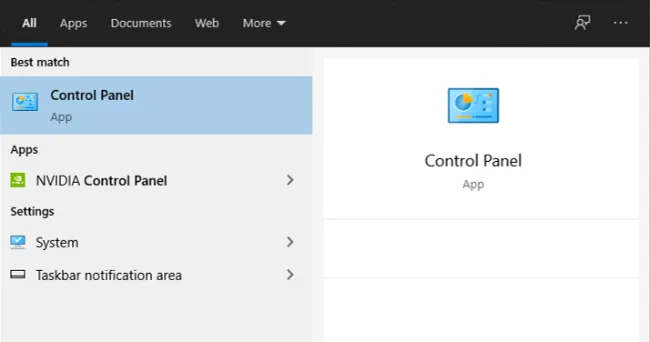
- Ketik icon Program > Lalu pilih Program and Features.
- Cari Visual Credits 2015 atau Visual Credits 2017.
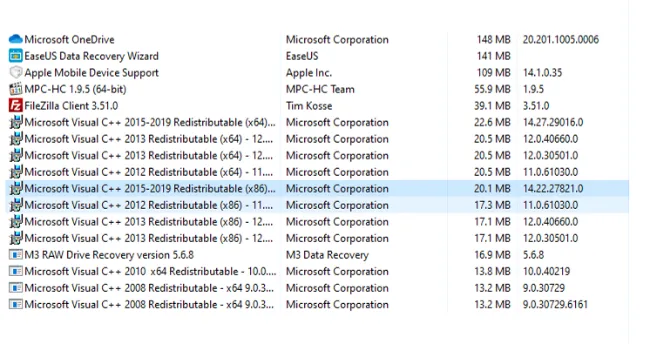
- Klik kanan, pilih Change lalu klik Repair.
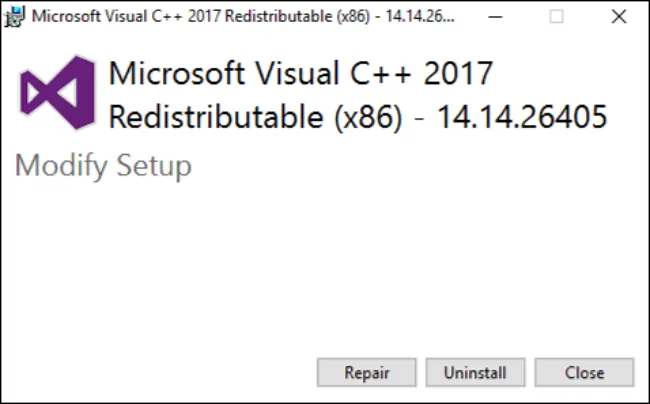
Selanjutnya, silakan tes lagi aplikasi error yang muncul pesan “runtime missing” tadi. Kalau belum bisa, coba repair seluruh Visual Credits yang terdapat di Control Panel.
3. Install NET Framework
Sama seperti Visual Credits, NET Framework juga merupakan salah satu aplikasi sistem yang peranannya banyak dibutuhkan oleh program-program tertentu.
Error CRT Runtime, walau tidak berhubungan langsung, tapi bisa membantu untuk menghilangkan pesannya.
Caranya seperti ini ya, untuk Anda yang ingin mencoba install NET Framework:
- Download dulu NET Framework di situs resmi Microsoft (ambil versi terbaru).
- Buka aplikasi NET Framework tersebut.
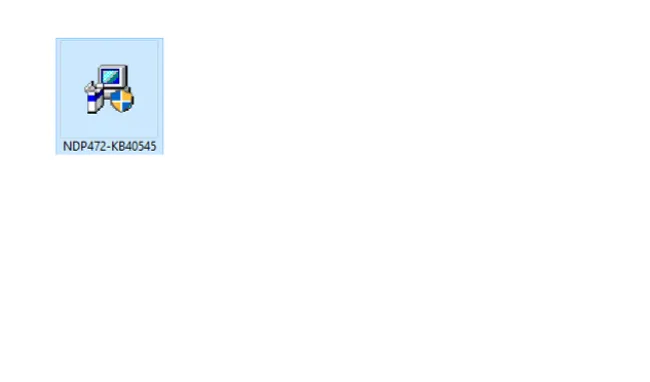
- Centang kolom License.
- Klik Install untuk melanjutkan.
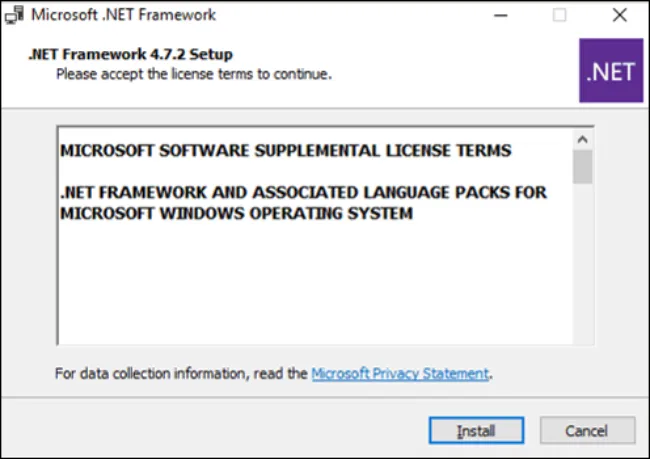
- Tunggu prosesnya sampai selesai
Kalau sudah, restart dulu komputernya, kemudian tes aplikasi error yang ingin dijalankan.
4. Update Windows
Setelah aplikasi sistem terpasang dengan baik, harusnya pesan missing tadi sudah hilang. Tapi kalau masih ada, silakan lakukan update Windows.
Cara Update Windows 10:
- Buka Settings Windows.
- Masuk ke menu Update & Security.
- Ketuk Check For Updates.
- Lalu Update jika telah tersedia.
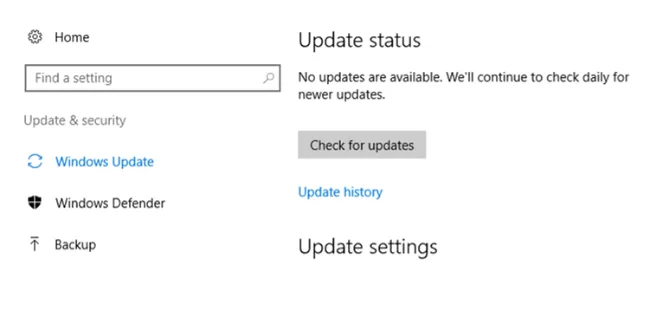
Cara Update Windows 8:
- Masuk ke menu Settings
- Buka halaman Change PC Settings
- Klik Windows Update
- Kemudian lakukan Check Update
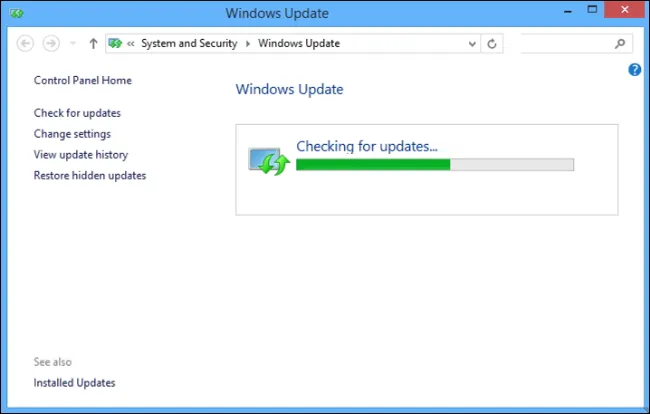
Cara Update Windows 7:
- Klik Start di Windows
- Buka menu All Programs
- Lalu buka Windows Update
- Lakukan update di sana.
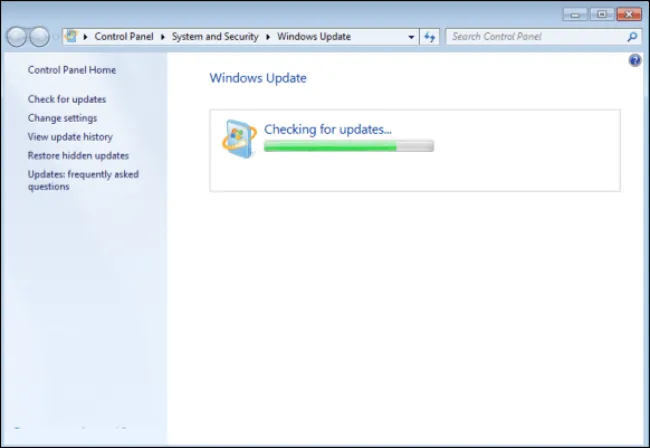
Setelah proses update selesai, jangan lupa untuk restart komputer.
5. Pasang Ulang Aplikasi yang Ingin Dijalankan
Selain dari Visual Credits atau program sistem lainnya, pesan “api-ms-win-crt-runtime-l1-1-0.dll is missing” bisa juga disebabkan karena aplikasi yang error.
Sehingga disarankan untuk memasang ulang aplikasi yang bermasalah tersebut. Karena dengan install ulang, semua file registry dan lainnya akan kembali seperti semula.
Contohnya, seperti corrupt dalam proses instalasi. Kondisi ini bisa membuat registry yang tersimpan menjadi tidak benar.
Berikut langkah-langkah untuk memasang ulang aplikasi:
- Pada kolom search Windows, ketik Control Panel.
- Selanjutnya silakan buka Control Panel.
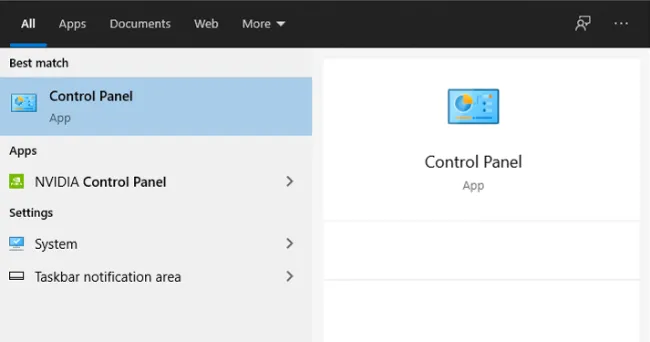
- Masuk ke menu Uninstall a Program
- Kalau sudah, silakan cari aplikasi error, klik kanan dan pilih Uninstall
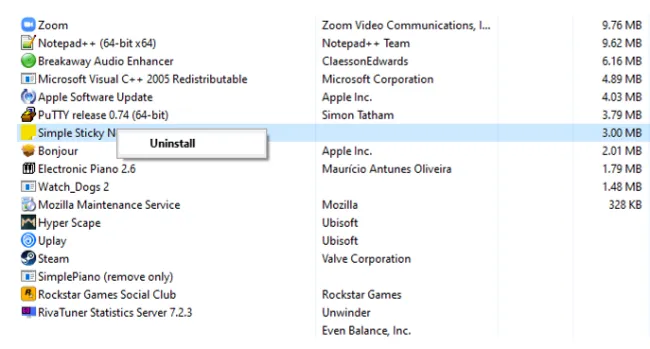
Selesai. Langkah akhir silakan install lagi aplikasi tersebut.
6. Memasang File DLL sendiri
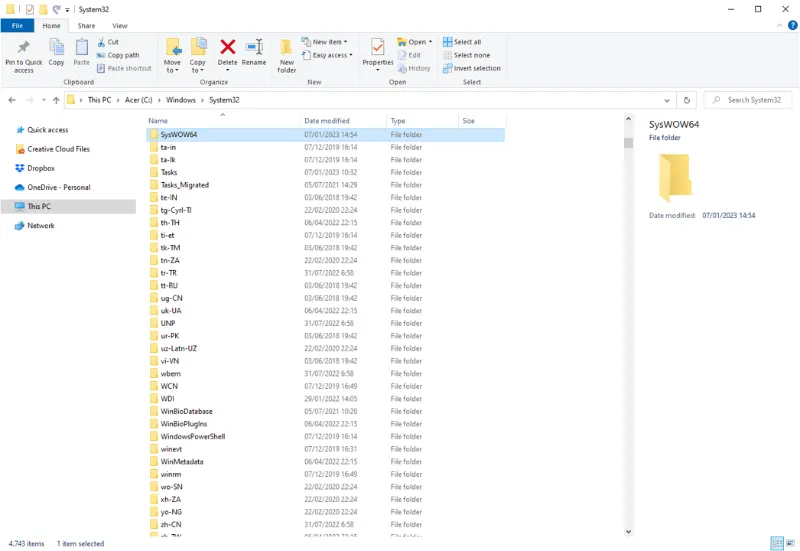
Seperti yang sudah dijelaskan sebelumnya, salah satu penyebab error ini adalah bisa disebabkan file DLL yang hilang sendiri. Jadi, untuk mengatasinya Anda bisa memasang kembali file DLL yang hilang.
Memangnya bisa? Tentu bisa. Berikut cara memasang file DLL:
- Silakan akses situs DLL Files terlebih dulu.
- Nantinya ada beberapa versi DLL yang bisa di download. Pastikan download yang sesuai dengan sistem laptop atau komputer Anda, seperti 32 / 64 bit.
- Kalau sudah di download, silakan Copy file DLL tersebut.
- Lalu Paste di roort, C -> Windows -> System32 -> SysWOW64.
- Terakhir, silakan restart PC atau laptop.
7. Reinstall Windows
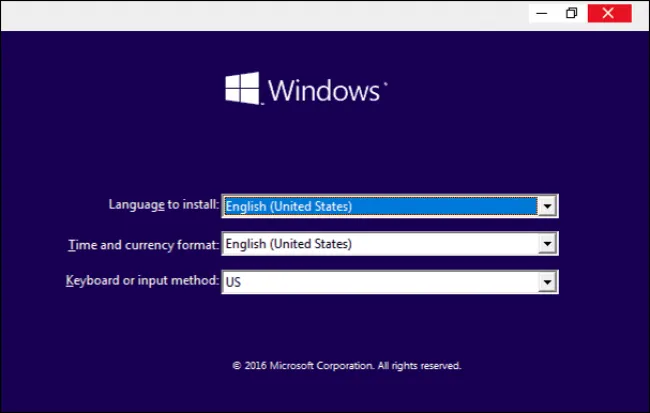
Sedikit info saja, file Api-Ms-Win-Crt-Runtime-l1-1-0.dll ini berada di dalam folder Windows.
Kalau Anda sudah coba memasang Visual C++ sampai NET Framework, tapi tak kunjung berhasil juga, maka besar kemungkinan jika masalah ini berasal dari sistem Windowsnya.
Solusinya, paling mudah ya lakukan reinstall Windows, kemudian pasang lagi program sistem dan aplikasinya, dan terakhir coba tes kembali. (leskompi.com)
Info ruanglab lainnya:
- Mengatasi MSVCR100.DLL is Missing Dengan Mudah
- Cara Mengganti Default Browser di Laptop Windows 10
- Cara Bikin Partisi Baru di Windows 10
- Cara Mengatasi D3DX9_43.dll is Missing